Niechciana aplikacja Similar Photo Cleaner (Mac)
Wirus MacZnany również jako: Potencjalnie niechciana aplikacja Similar Photo Cleaner
Otrzymaj bezpłatne skanowanie i sprawdź, czy twój komputer jest zainfekowany.
USUŃ TO TERAZAby korzystać z w pełni funkcjonalnego produktu, musisz kupić licencję na Combo Cleaner. Dostępny jest 7-dniowy bezpłatny okres próbny. Combo Cleaner jest własnością i jest zarządzane przez RCS LT, spółkę macierzystą PCRisk.
Jak usunąć "Similar Photo Cleaner" z Mac?
Czym jest "Similar Photo Cleaner"?
Podobna do Mac Cleanup Pro, Similar Photo Cleaner to aplikacja, która według jej twórców pozwala użytkownikom znaleźć duplikaty zdjęć (wiele kopii) i usunąć je. Może ona wyglądać jak legalne i użyteczne narzędzie, które pomoże zaoszczędzić dużo miejsca na dysku. Jest jednak sklasyfikowana jako potencjalnie niechciana aplikacja (PUA), ponieważ jest bardzo prawdopodobne, że większość użytkowników instaluje ją niechętnie. Innymi słowy, jest ona promowana i dystrybuowana za pomocą metody „sprzedaży wiązanej".
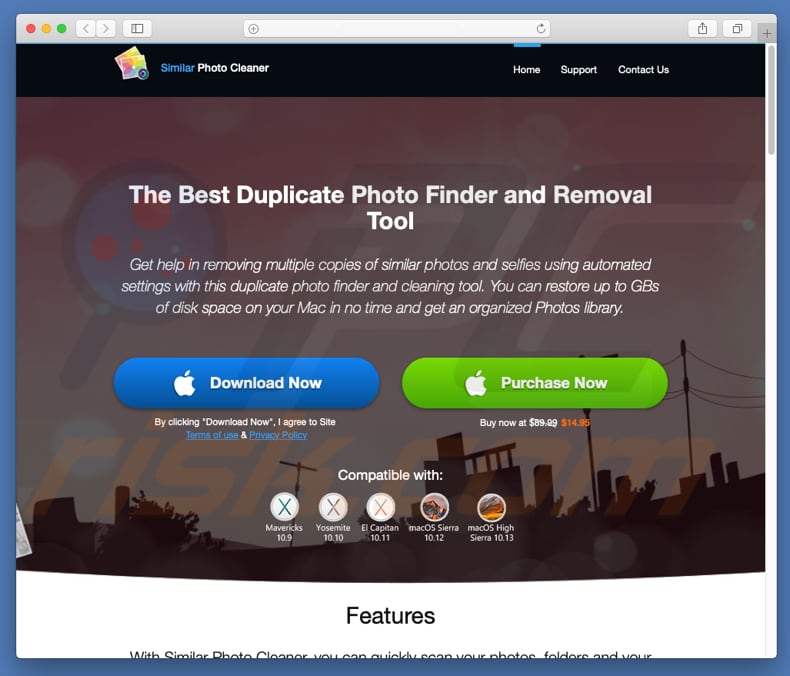
Similar Photo Cleaner to jedna z tych aplikacji, które oferują szereg płatnych funkcji. Problem polega na tym, że takie „dołączone" aplikacje często twierdzą, że oferują różne funkcje tylko po to, by nakłonić użytkowników do zakupu oprogramowania, podczas gdy w rzeczywistości są całkowicie bezużyteczne. Innymi słowy, istnieje szansa, że Similar Photo Cleaner nie pomoże ci znaleźć żadnych duplikatów plików ani zaoszczędzić miejsca na dysku. Dlatego warto rozważyć jej odinstalowanie. Jest bardzo prawdopodobne, że PUA (aplikacje, które zostaną zainstalowane bez bezpośredniej zgody), takie jak Similar Photo Cleaner, są instalowane wraz z adware lub porywaczami przeglądarki. Aplikacje typu adware lub porywacze przeglądarki. są sklasyfikowane jako nieuczciwe aplikacje. Aplikacje typu adware są zwykle zaprojektowane do wyświetlania różnych natrętnych reklam (kuponowych, banerowych itp.). Poza tym, reklamy te mogą być bardzo irytujące, często ukrywają podstawowe treści każdej odwiedzanej witryny. Dzieje się tak dlatego, że reklamy są wyświetlane za pomocą narzędzi umożliwiających umieszczanie treści graficznych stron trzecich. Po kliknięciu reklamy te mogą przekierować do potencjalnie złośliwych witryn. Możliwe, że niektóre z tych reklam mogą uruchamiać skrypty zaprojektowane do pobierania i instalowania malware. Po zainstalowaniu, zarówno aplikacje typu adware, jak i porywacze przeglądarki, mogą zbierać różne informacje związane z przeglądaniem. Zebrane dane zwykle zawierają adresy IP, naciśnięcia klawiszy, geolokalizacje, zapytania, adresy URL odwiedzanych witryn itd. Co gorsza, niektóre z zebranych danych mogą zawierać również dane osobowe/wrażliwe. Później dane te są udostępniane stronom trzecim, które nadużywają ich w celu generowania przychodów. Poza tym niektóre strony trzecie mogą być cyberprzestępcami. Obecność jakichkolwiek aplikacji śledzących dane może prowadzić do różnych problemów związanych z prywatnością lub bezpieczeństwem przeglądania. Niektórzy użytkownicy mogą również stać się ofiarami kradzieży tożsamości. Zainstalowane porywacze przeglądarki modyfikują również ustawienia przeglądarki. Zwykle zmieniają adresy URL nowych kart, strony domowej i wyszukiwarki. Dokonując tych zmian, porywacze przeglądarki zmuszają użytkowników do odwiedzania podejrzanych witryn. Jeśli posiadasz Similar Photo Cleaner lub jakąkolwiek inną potencjalnie niechcianą aplikację, zalecamy odinstalowanie jej tak szybko, jak to możliwe. Sprawdź listę zainstalowanych aplikacji w przeglądarce i odinstaluj niechciane/nieznane wpisy.
| Nazwa | Potencjalnie niechciana aplikacja Similar Photo Cleaner |
| Typ zagrożenia | Malware Mac, wirus Mac |
| Objawy | Twój komputer Mac stał się wolniejszy niż normalnie, widzisz niechciane reklamy pop-up, jesteś przekierowywany do podstępnych witryn. |
| Metody dystrybucji | Zwodnicze reklamy pop-up, instalatory bezpłatnego oprogramowania (sprzedaż wiązana), fałszywe instalatory flash player, pobrania plików torrent. |
| Zniszczenie | Śledzenie przeglądania Internetu (potencjalne problemy prywatności), wyświetlanie niechcianych reklam, przekierowania na podejrzane witryny, utrata prywatnych informacji. |
| Usuwanie |
Aby usunąć możliwe infekcje malware, przeskanuj komputer profesjonalnym oprogramowaniem antywirusowym. Nasi analitycy bezpieczeństwa zalecają korzystanie z Combo Cleaner. Pobierz Combo CleanerBezpłatny skaner sprawdza, czy twój komputer jest zainfekowany. Aby korzystać z w pełni funkcjonalnego produktu, musisz kupić licencję na Combo Cleaner. Dostępny jest 7-dniowy bezpłatny okres próbny. Combo Cleaner jest własnością i jest zarządzane przez RCS LT, spółkę macierzystą PCRisk. |
Istnieje wiele potencjalnie niechcianych aplikacji, które są bardzo podobne (lub nawet identyczne). Przykłady adware lub porywaczy przeglądarki to: Zippy Zarp, RinoReader i MacOSDefender. Większość z tych aplikacji jest przydatna, jednak w większości przypadków PUA mają na celu tworzenie przekierowań, wyświetlanie reklam i zbieranie różnych danych. Innymi słowy, są one przeznaczone do generowania przychodów dla ich twórców i nie przynoszą żadnej realnej wartości dla ich użytkowników.
Jak potencjalnie niechciane aplikacje zostały zainstalowane na moim komputerze?
Istnieje wiele potencjalnie niechcianych aplikacji, które można pobrać z ich oficjalnych witryn, a Similar Photo Cleaner nie jest wyjątkiem. Jednak, jak wspomniano powyżej, jest ona promowana i dystrybuowana za pomocą metody „sprzedaży wiązanej". Sprzedaż wiązana to zwodnicza metoda marketingowa wykorzystywana do nakłaniania ludzi do instalowania PUA wraz z regularnym oprogramowaniem. Programiści ukrywają PUA podobne do Similar Photo Cleaner w „Zaawansowanych, „Własnych" (lub podobnych) ustawieniach procesów instalacji oprogramowania. Mówiąc prościej, programiści unikają ujawniania informacji o obecności takich PUA w konfiguratorach instalacji. W większości przypadków takie PUA są instalowane, gdy użytkownicy pomijają etapy instalacji bez sprawdzania żadnego z wymienionych ustawień.
Jak uniknąć instalacji potencjalnie niechcianych aplikacji?
Korzystaj z oficjalnych i wiarygodnych witryn (lub innych źródeł) do pobierania oprogramowania. Unikaj używania różnych programów pobierania stron trzecich (lub instalatorów). Zarabiają one przez promowanie różnych potencjalnie niechcianych lub innych nieuczciwych aplikacji. Uważnie instaluj oprogramowanie i nie pomijaj kroków instalacji bez sprawdzania „Niestandardowych", „Zaawansowanych" i innych podobnych ustawień. Opcja rezygnacji pozwala zainstalować różne potencjalnie niechciane aplikacje, a dopiero potem zakończyć proces instalacji. Dość często natrętne reklamy nie są tak wiarygodne, jak wyglądają. W wielu przypadkach przekierowują użytkowników na różne podejrzane i/lub potencjalnie złośliwe witryny (takich jak z hazardem, randkami dla dorosłych, pornografią itp.). Jeśli ciągle napotykasz takie przekierowania, sprawdź swoją przeglądarkę pod kątem niechcianych/podejrzanych rozszerzeń, wtyczek lub dodatków i usuń je tak szybko, jak to możliwe. To samo dotyczy programów zainstalowanych na twoim komputerze. Jeśli twój komputer jest już zainfekowany PUA, zalecamy wykonanie skanowania za pomocą Combo Cleaner Antivirus dla Windows, aby je automatycznie wyeliminować.
Zrzut ekranu aplikacji "Similar Photo Cleaner":
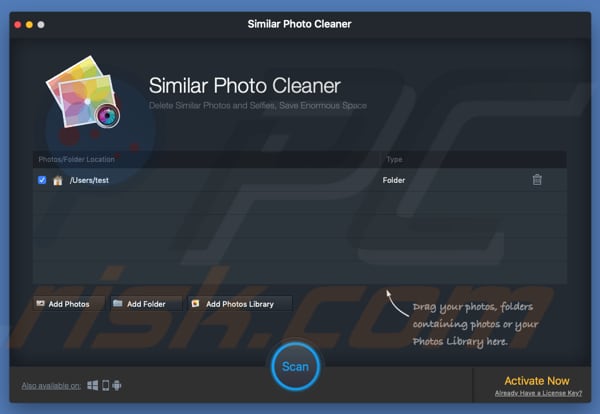
Aby manualnie usunąć te aplikacje, musisz usunąć te pliki:
- ~/Library/LaunchAgents/com.techyutils.spchlpr.plist
- ~/Library/Preferences/com.techyutils.Photos-Duplicate.plist
- ~/Library/Application Support/Similar Photo Cleaner
- ~/Library/Similar Photo Cleaner
- ~/Library/Application Support/spc
- ~/Library/LaunchAgents/com.techyutils.spchlpr.plist
- ~/Library/hlprspc
- ~/Library/Logs/Similar Photo Cleaner.log
- ~/Library/Logs/spchlpr.log
- ~/Library/Caches/com.techyutils.spchlpr
- ~/Library/Caches/com.techyutils.hlprUpdater
- ~/Library/Caches/com.techyutils.Photos-Duplicate
- /Applications/Similar Photo Cleaner.app
- ~/Library/Preferences/com.techyutils.spchlpr.plist
- ~/Library/Preferences/com.techyutils.Photos-Duplicate.plist
Możesz jednak ułatwić ten proces i usunąć aplikację Similar Photo Cleaner za pomocą Combo Cleaner.
Natychmiastowe automatyczne usunięcie malware:
Ręczne usuwanie zagrożenia może być długim i skomplikowanym procesem, który wymaga zaawansowanych umiejętności obsługi komputera. Combo Cleaner to profesjonalne narzędzie do automatycznego usuwania malware, które jest zalecane do pozbycia się złośliwego oprogramowania. Pobierz je, klikając poniższy przycisk:
POBIERZ Combo CleanerPobierając jakiekolwiek oprogramowanie wyszczególnione na tej stronie zgadzasz się z naszą Polityką prywatności oraz Regulaminem. Aby korzystać z w pełni funkcjonalnego produktu, musisz kupić licencję na Combo Cleaner. Dostępny jest 7-dniowy bezpłatny okres próbny. Combo Cleaner jest własnością i jest zarządzane przez RCS LT, spółkę macierzystą PCRisk.
Szybkie menu:
- Czym jest "Similar Photo Cleaner"?
- KROK 1. Usuwanie plików i folderów powiązanych z PUA z OSX.
- KROK 2. Usuwanie złośliwych rozszerzeń z Safari.
- KROK 3. Usuwanie zwodniczych dodatków z Google Chrome.
- KROK 4. Usuwanie potencjalnie niechcianych wtyczek z Mozilla Firefox.
Film pokazujący, jak usunąć niechcianą aplikację Similar Photo Cleaner przy użyciu Combo Cleaner:
Usuwanie potencjalnie niechcianych aplikacji:
Usuwanie potencjalnie niechcianych aplikacji z twojego folderu "Aplikacje":

Kliknij ikonę Finder. W oknie Finder wybierz "Aplikacje". W folderze aplikacji poszukaj "MPlayerX", "NicePlayer" lub innych podejrzanych aplikacji i przenieś je do Kosza. Po usunięciu potencjalnie niechcianych aplikacji, które powodują reklamy internetowe, przeskanuj swój Mac pod kątem wszelkich pozostałych niepożądanych składników.
POBIERZ narzędzie do usuwania złośliwego oprogramowania
Combo Cleaner sprawdza, czy twój komputer został zainfekowany. Aby korzystać z w pełni funkcjonalnego produktu, musisz kupić licencję na Combo Cleaner. Dostępny jest 7-dniowy bezpłatny okres próbny. Combo Cleaner jest własnością i jest zarządzane przez RCS LT, spółkę macierzystą PCRisk.
Usuwanie plików i folderów powiązanych z potencjalnie niechciana aplikacja similar photo cleaner:

Kliknij ikonę Finder na pasku menu, wybierz Idź i kliknij Idź do Folderu...
 Poszukaj plików wygenerowanych przez adware w folderze /Library/LaunchAgents:
Poszukaj plików wygenerowanych przez adware w folderze /Library/LaunchAgents:

W pasku Przejdź do Folderu... wpisz: /Library/LaunchAgents
 W folderze "LaunchAgents" poszukaj wszelkich ostatnio dodanych i podejrzanych plików oraz przenieś je do Kosza. Przykłady plików wygenerowanych przez adware - "installmac.AppRemoval.plist", "myppes.download.plist", "mykotlerino.ltvbit.plist", "kuklorest.update.plist" itd. Adware powszechnie instaluje wiele plików z tym samym rozszerzeniem.
W folderze "LaunchAgents" poszukaj wszelkich ostatnio dodanych i podejrzanych plików oraz przenieś je do Kosza. Przykłady plików wygenerowanych przez adware - "installmac.AppRemoval.plist", "myppes.download.plist", "mykotlerino.ltvbit.plist", "kuklorest.update.plist" itd. Adware powszechnie instaluje wiele plików z tym samym rozszerzeniem.
 Poszukaj plików wygenerowanych przez adware w folderze /Library/Application Support:
Poszukaj plików wygenerowanych przez adware w folderze /Library/Application Support:

W pasku Przejdź do Folderu... wpisz: /Library/Application Support

W folderze "Application Support" sprawdź wszelkie ostatnio dodane i podejrzane foldery. Przykładowo "MplayerX" lub "NicePlayer" oraz przenieś te foldery do Kosza..
 Poszukaj plików wygenerowanych przez adware w folderze ~/Library/LaunchAgents:
Poszukaj plików wygenerowanych przez adware w folderze ~/Library/LaunchAgents:

W pasku Przejdź do Folderu... i wpisz: ~/Library/LaunchAgents

W folderze "LaunchAgents" poszukaj wszelkich ostatnio dodanych i podejrzanych plików oraz przenieś je do Kosza. Przykłady plików wygenerowanych przez adware - "installmac.AppRemoval.plist", "myppes.download.plist", "mykotlerino.ltvbit.plist", "kuklorest.update.plist" itp. Adware powszechnie instaluje szereg plików z tym samym rozszerzeniem.
 Poszukaj plików wygenerowanych przez adware w folderze /Library/LaunchDaemons:
Poszukaj plików wygenerowanych przez adware w folderze /Library/LaunchDaemons:

W pasku Przejdź do Folderu... wpisz: /Library/LaunchDaemons
 W folderze "LaunchDaemons" poszukaj wszelkich podejrzanych plików. Przykładowo: "com.aoudad.net-preferences.plist", "com.myppes.net-preferences.plist", "com.kuklorest.net-preferences.plist", "com.avickUpd.plist" itp. oraz przenieś je do Kosza.
W folderze "LaunchDaemons" poszukaj wszelkich podejrzanych plików. Przykładowo: "com.aoudad.net-preferences.plist", "com.myppes.net-preferences.plist", "com.kuklorest.net-preferences.plist", "com.avickUpd.plist" itp. oraz przenieś je do Kosza.
 Przeskanuj swój Mac za pomocą Combo Cleaner:
Przeskanuj swój Mac za pomocą Combo Cleaner:
Jeśli wykonałeś wszystkie kroki we właściwej kolejności, twój Mac powinien być wolny od infekcji. Aby mieć pewność, że twój system nie jest zainfekowany, uruchom skanowanie przy użyciu programu Combo Cleaner Antivirus. Pobierz GO TUTAJ. Po pobraniu pliku kliknij dwukrotnie instalator combocleaner.dmg, w otwartym oknie przeciągnij i upuść ikonę Combo Cleaner na górze ikony aplikacji. Teraz otwórz starter i kliknij ikonę Combo Cleaner. Poczekaj, aż Combo Cleaner zaktualizuje bazę definicji wirusów i kliknij przycisk "Start Combo Scan" (Uruchom skanowanie Combo).

Combo Cleaner skanuje twój komputer Mac w poszukiwaniu infekcji malware. Jeśli skanowanie antywirusowe wyświetla "nie znaleziono żadnych zagrożeń" - oznacza to, że możesz kontynuować korzystanie z przewodnika usuwania. W przeciwnym razie, przed kontynuowaniem zaleca się usunięcie wszystkich wykrytych infekcji.

Po usunięciu plików i folderów wygenerowanych przez adware, kontynuuj w celu usunięcia złośliwych rozszerzeń ze swoich przeglądarek internetowych.
Usuwanie strony domowej i domyślnej wyszukiwarki potencjalnie niechciana aplikacja similar photo cleaner z przeglądarek internetowych:
 Usuwanie złośliwych rozszerzeń z Safari:
Usuwanie złośliwych rozszerzeń z Safari:
Usuwanie rozszerzeń powiązanych z potencjalnie niechciana aplikacja similar photo cleaner z Safari:

Otwórz przeglądarkę Safari. Z paska menu wybierz "Safari" i kliknij "Preferencje...".

W oknie "Preferencje" wybierz zakładkę "Rozszerzenia" i poszukaj wszelkich ostatnio zainstalowanych oraz podejrzanych rozszerzeń. Po ich zlokalizowaniu kliknij znajdujących się obok każdego z nich przycisk „Odinstaluj". Pamiętaj, że możesz bezpiecznie odinstalować wszystkie rozszerzenia ze swojej przeglądarki Safari – żadne z nich nie ma zasadniczego znaczenia dla jej prawidłowego działania.
- Jeśli w dalszym ciągu masz problemy z niechcianymi przekierowaniami przeglądarki oraz niechcianymi reklamami - Przywróć Safari.
 Usuwanie złośliwych wtyczek z Mozilla Firefox:
Usuwanie złośliwych wtyczek z Mozilla Firefox:
Usuwanie dodatków powiązanych z potencjalnie niechciana aplikacja similar photo cleaner z Mozilla Firefox:

Otwórz przeglądarkę Mozilla Firefox. W prawym górnym rogu ekranu kliknij przycisk "Otwórz Menu" (trzy linie poziome). W otwartym menu wybierz "Dodatki".

Wybierz zakładkę "Rozszerzenia" i poszukaj ostatnio zainstalowanych oraz podejrzanych dodatków. Po znalezieniu kliknij przycisk "Usuń" obok każdego z nich. Zauważ, że możesz bezpiecznie odinstalować wszystkie rozszerzenia z przeglądarki Mozilla Firefox – żadne z nich nie ma znaczącego wpływu na jej normalne działanie.
- Jeśli nadal doświadczasz problemów z przekierowaniami przeglądarki oraz niechcianymi reklamami - Przywróć Mozilla Firefox.
 Usuwanie złośliwych rozszerzeń z Google Chrome:
Usuwanie złośliwych rozszerzeń z Google Chrome:
Usuwanie dodatków powiązanych z potencjalnie niechciana aplikacja similar photo cleaner z Google Chrome:

Otwórz Google Chrome i kliknij przycisk "Menu Chrome" (trzy linie poziome) zlokalizowany w prawym górnym rogu okna przeglądarki. Z rozwijanego menu wybierz "Więcej narzędzi" oraz wybierz "Rozszerzenia".

W oknie "Rozszerzenia" poszukaj wszelkich ostatnio zainstalowanych i podejrzanych dodatków. Po znalezieniu kliknij przycisk "Kosz" obok każdego z nich. Zauważ, że możesz bezpiecznie odinstalować wszystkie rozszerzenia z przeglądarki Google Chrome – żadne z nich nie ma znaczącego wpływu na jej normalne działanie.
- Jeśli nadal doświadczasz problemów z przekierowaniami przeglądarki oraz niechcianymi reklamami - PrzywróćGoogle Chrome.
Udostępnij:

Tomas Meskauskas
Ekspert ds. bezpieczeństwa, profesjonalny analityk złośliwego oprogramowania
Jestem pasjonatem bezpieczeństwa komputerowego i technologii. Posiadam ponad 10-letnie doświadczenie w różnych firmach zajmujących się rozwiązywaniem problemów technicznych i bezpieczeństwem Internetu. Od 2010 roku pracuję jako autor i redaktor Pcrisk. Śledź mnie na Twitter i LinkedIn, aby być na bieżąco z najnowszymi zagrożeniami bezpieczeństwa online.
Portal bezpieczeństwa PCrisk jest prowadzony przez firmę RCS LT.
Połączone siły badaczy bezpieczeństwa pomagają edukować użytkowników komputerów na temat najnowszych zagrożeń bezpieczeństwa w Internecie. Więcej informacji o firmie RCS LT.
Nasze poradniki usuwania malware są bezpłatne. Jednak, jeśli chciałbyś nas wspomóc, prosimy o przesłanie nam dotacji.
Przekaż darowiznęPortal bezpieczeństwa PCrisk jest prowadzony przez firmę RCS LT.
Połączone siły badaczy bezpieczeństwa pomagają edukować użytkowników komputerów na temat najnowszych zagrożeń bezpieczeństwa w Internecie. Więcej informacji o firmie RCS LT.
Nasze poradniki usuwania malware są bezpłatne. Jednak, jeśli chciałbyś nas wspomóc, prosimy o przesłanie nam dotacji.
Przekaż darowiznę
▼ Pokaż dyskusję